5分钟阅读
AI+Blender+一众工具 苹果概念汽车的诞生PART2
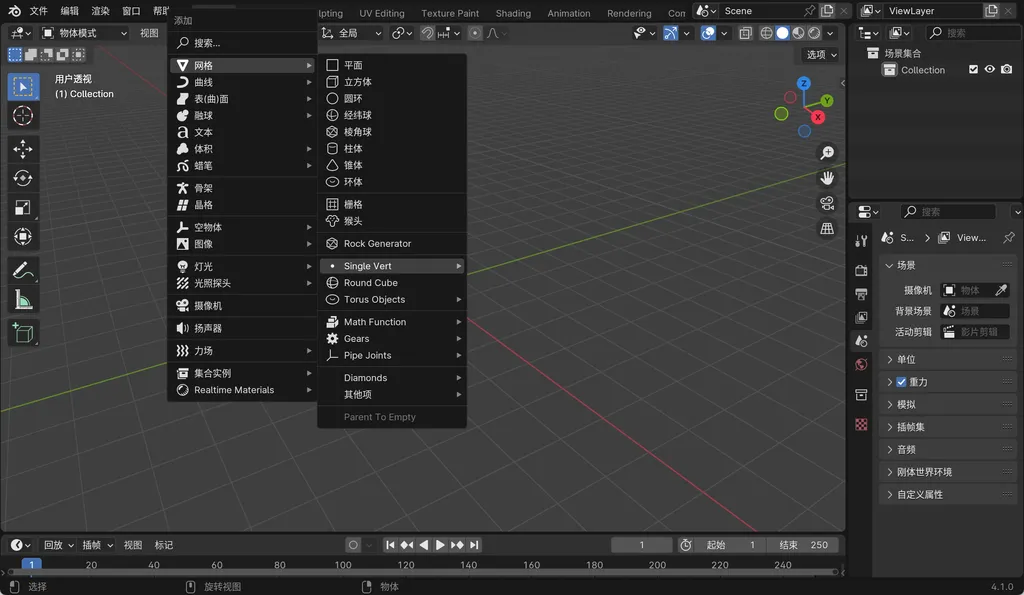
今天分享这个专题的第二节,我将根据第一节生成的概念图,使用Blender进行建模和渲染,概念模型和真实模型间会有差异,但是整体的感觉是保留了。上一节回顾:# 【AI辅助设计】AI+Blender+一众工具=苹果概念汽车的诞生-PART1
本文将演示关键的建模思路和过程,不会深入到每个操作。
先看效果图
带场景的图,营造雪地的氛围,突出科技感,带点颜色的玻璃,不会那么死气沉沉。



模型的布线和白模。
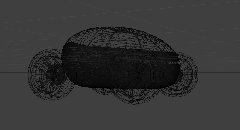
建模过程
主体建模
一切从一个Round Cube开始:
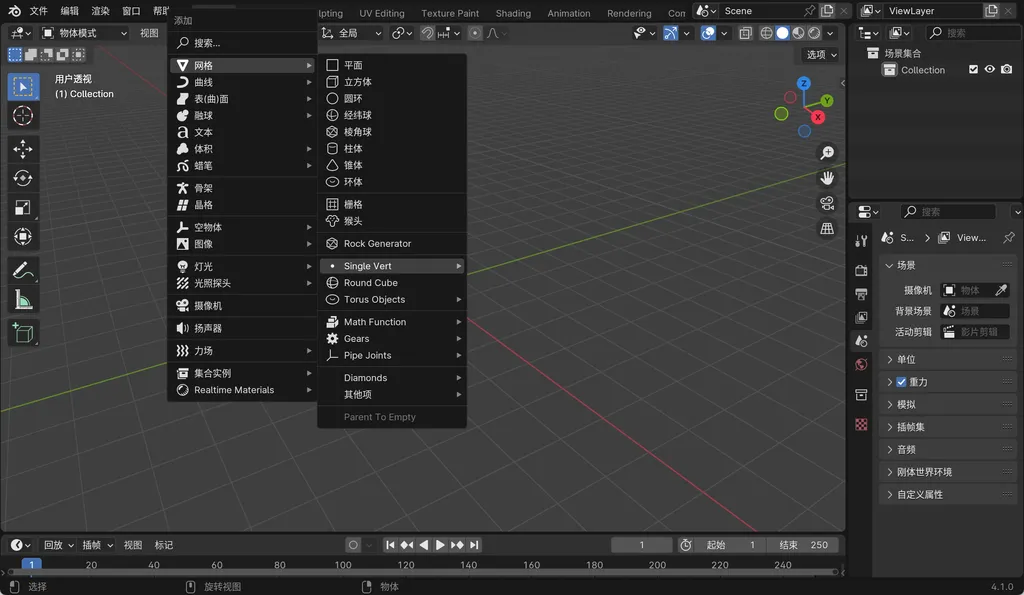
设置分段为4。
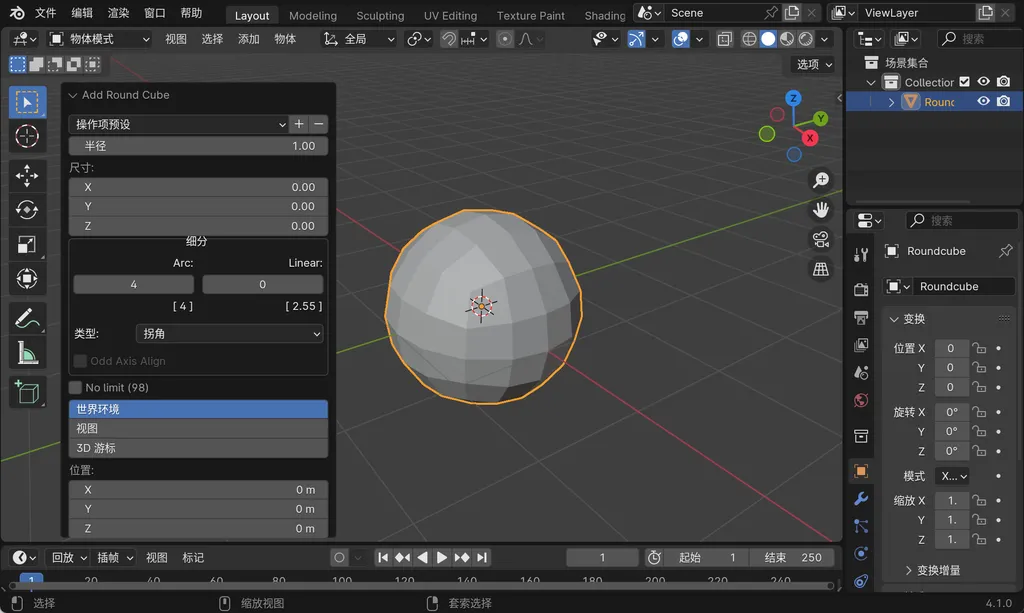
然后进入雕刻模式,大致拉出形体。
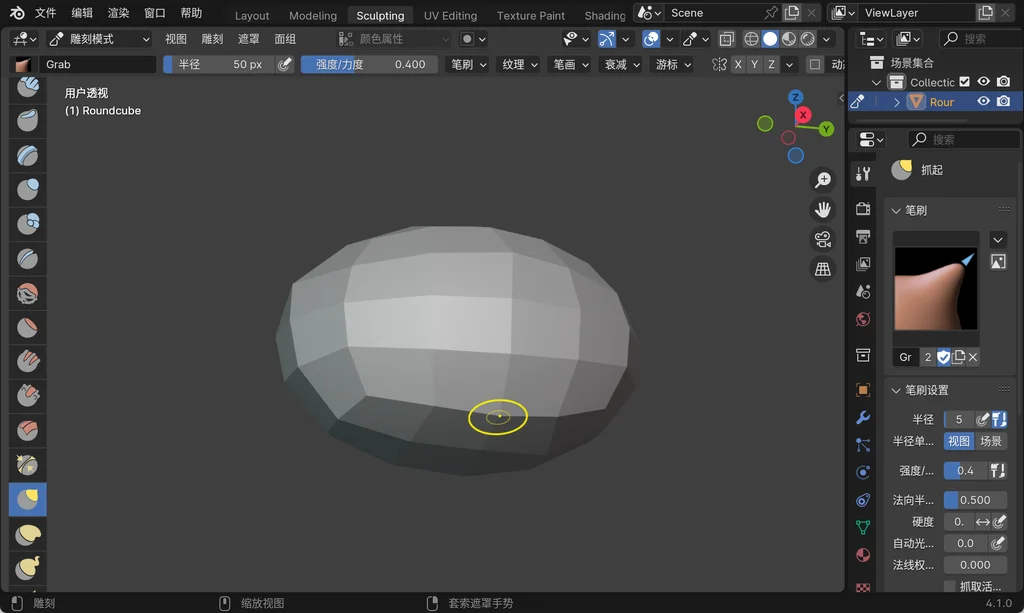
回到编辑模式,切掉一半,对称,然后继续拉。
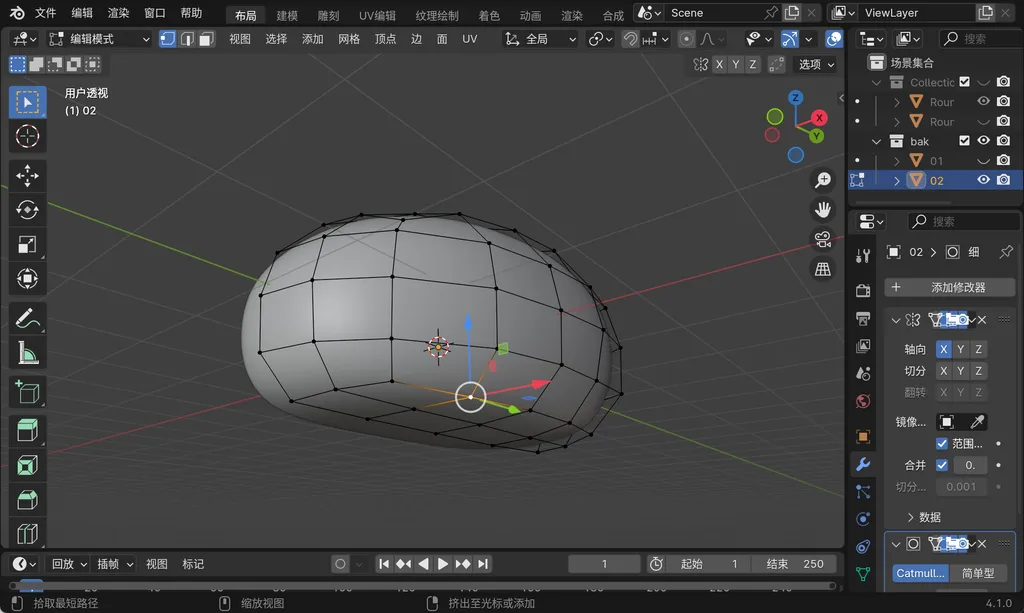
这期间,注意布线的关系,例如,后续的分模线和进气口,需要跟随形体走,该拉直的控制线就要拉直。
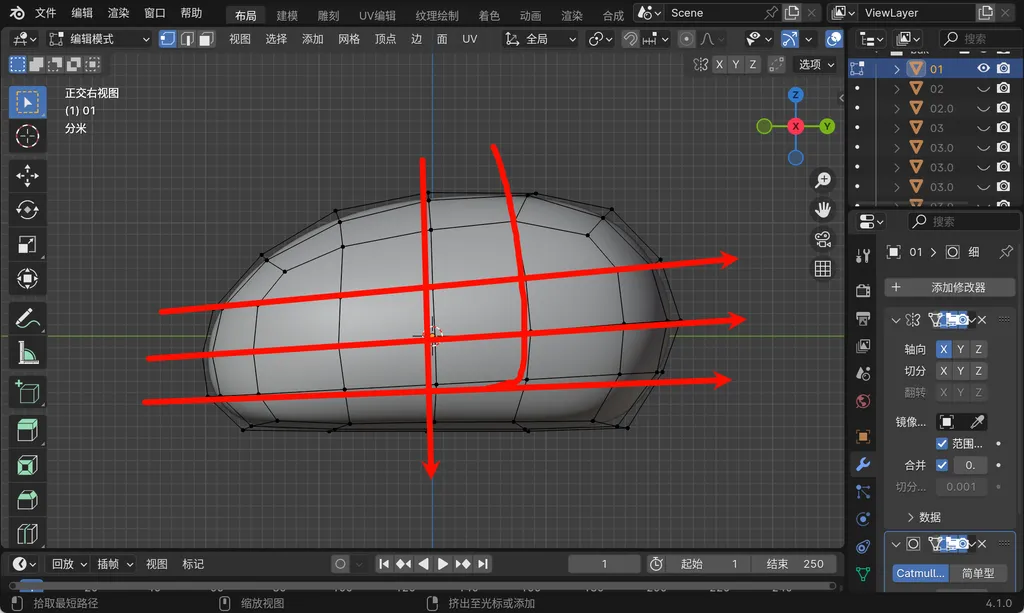
拉出进气口造型。
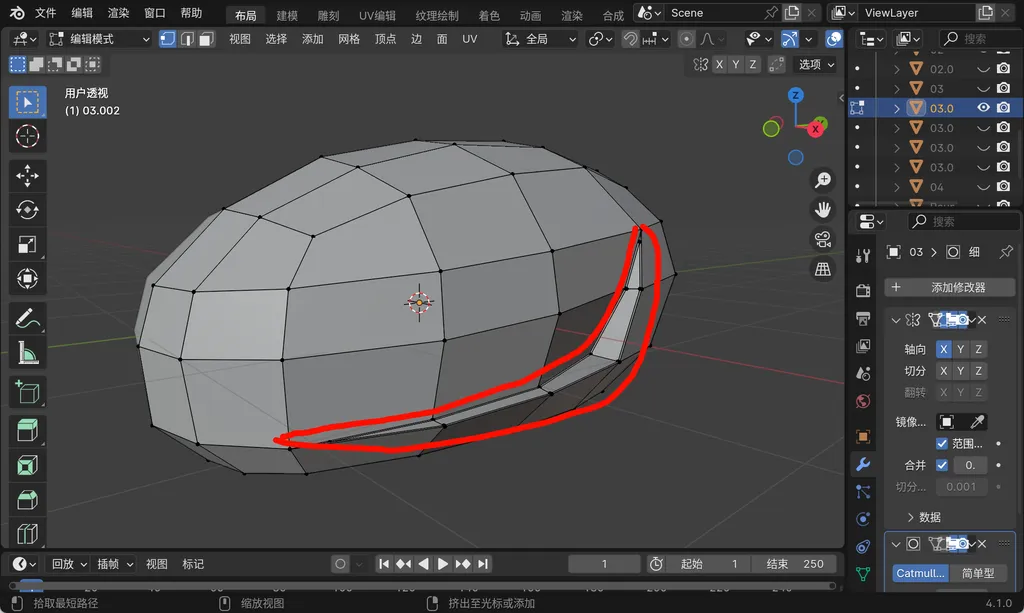
将主体和进气孔零件拆分,然后应用细分后,再进一步塑形。注意,这一步要明确了大型后,再应用修改器,不然就会不断返工。

继续拆分上下壳体,添加材质,容易看清楚结构。

前面雷达区域,选择面后,寄出即可。 这过程,卡线是一个非常繁琐的工作,一定要细心和耐心。
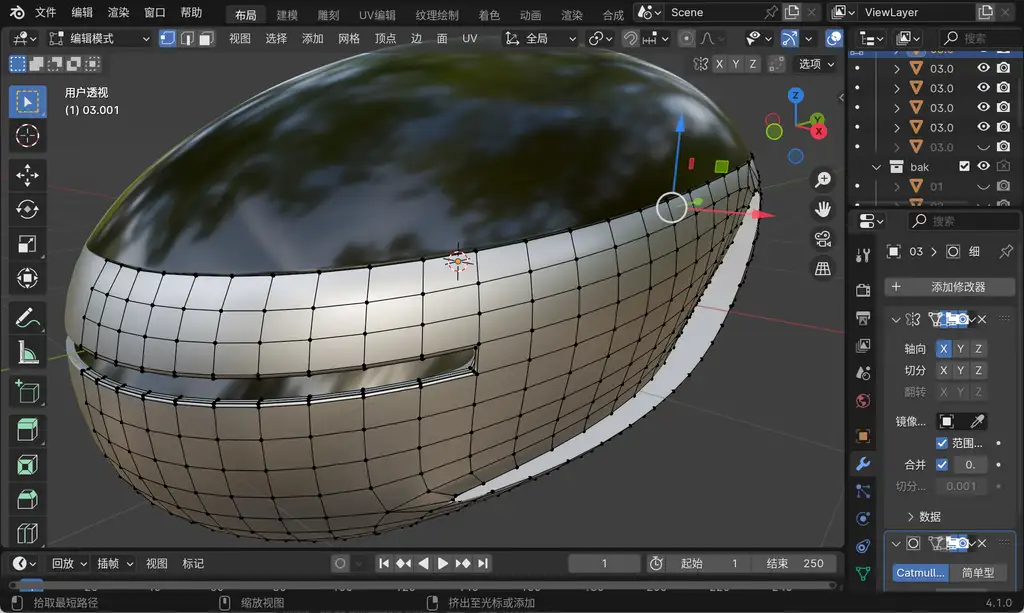
复制一份之前分离的进气口,通过切割,挤压方式,拉出造型。
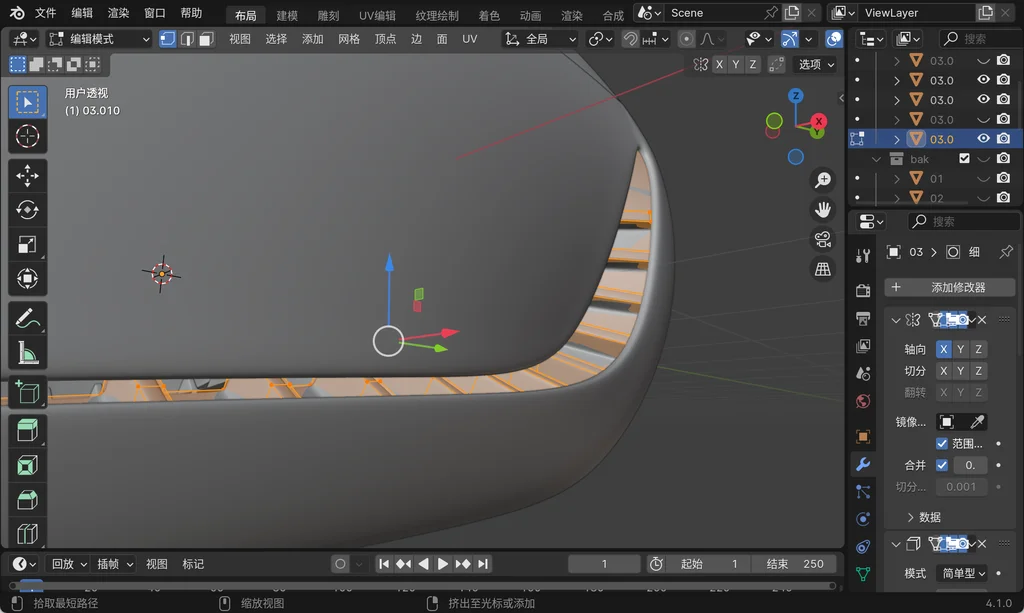
处理分模线
这步也是非常繁琐,需要对每条分模线进行倒角、挤压、然后再倒角。
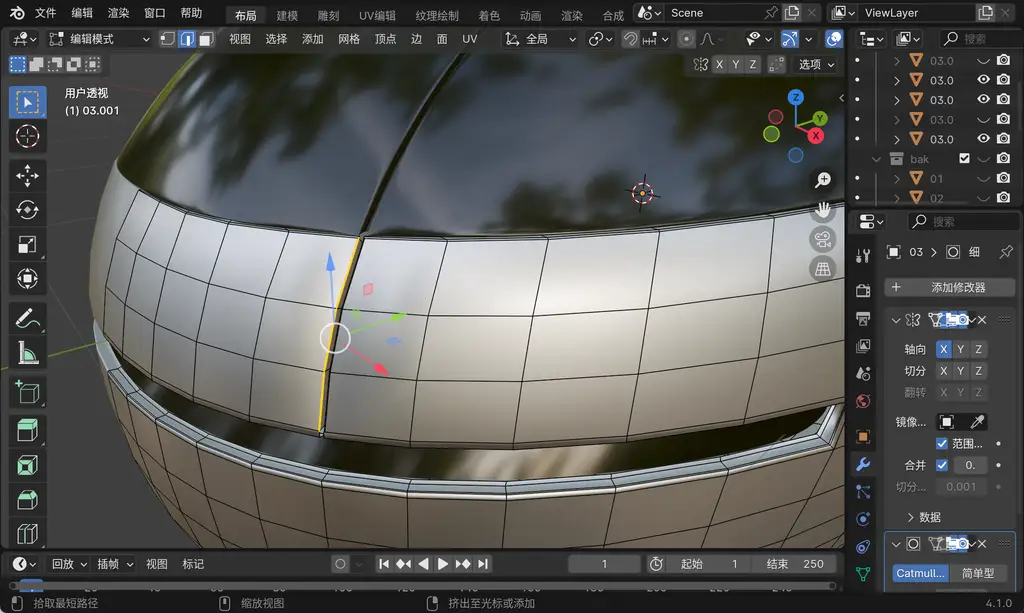
如果有烂面,不要慌,polygon建模,怎么都可以修好的。
建四个轮子
轮子建模比较简单,先建一个大的形体。
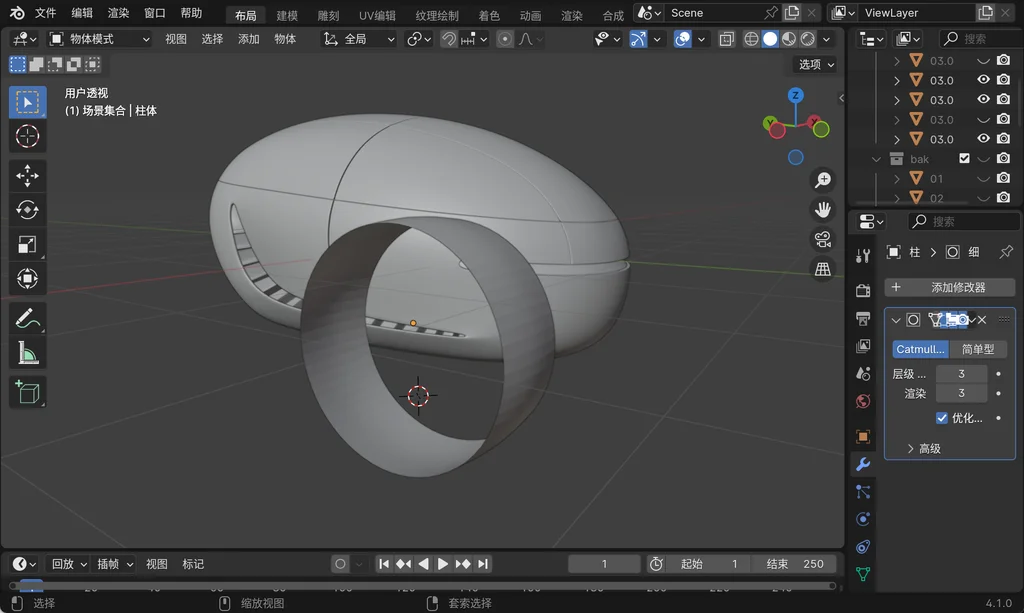
挤压、倒角方式,拉出里面的造型。
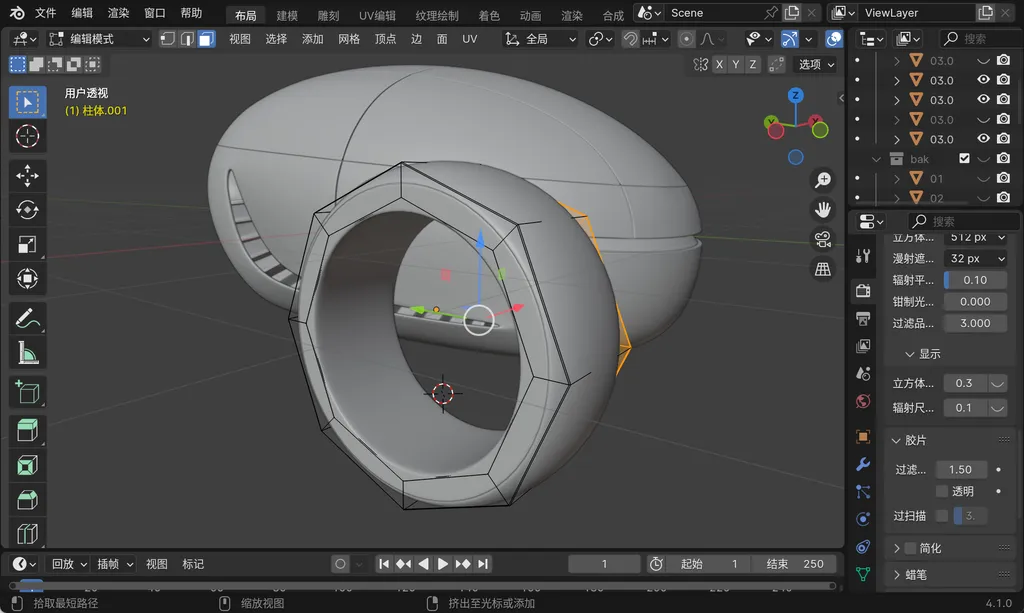
轮毂是也是先建一个柱体,然后删除其余的面。
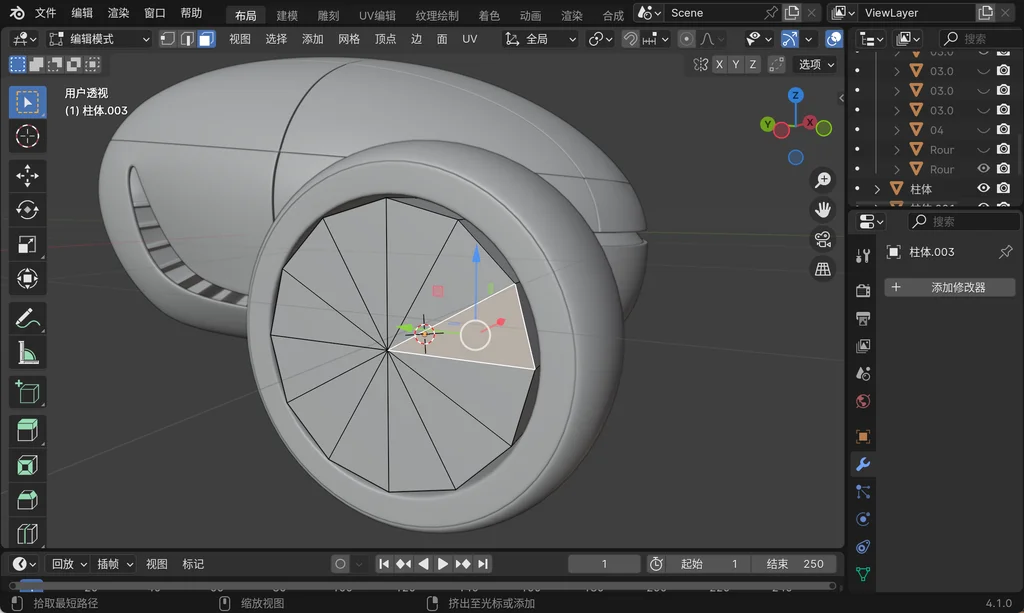
选择相隔面,挤压。
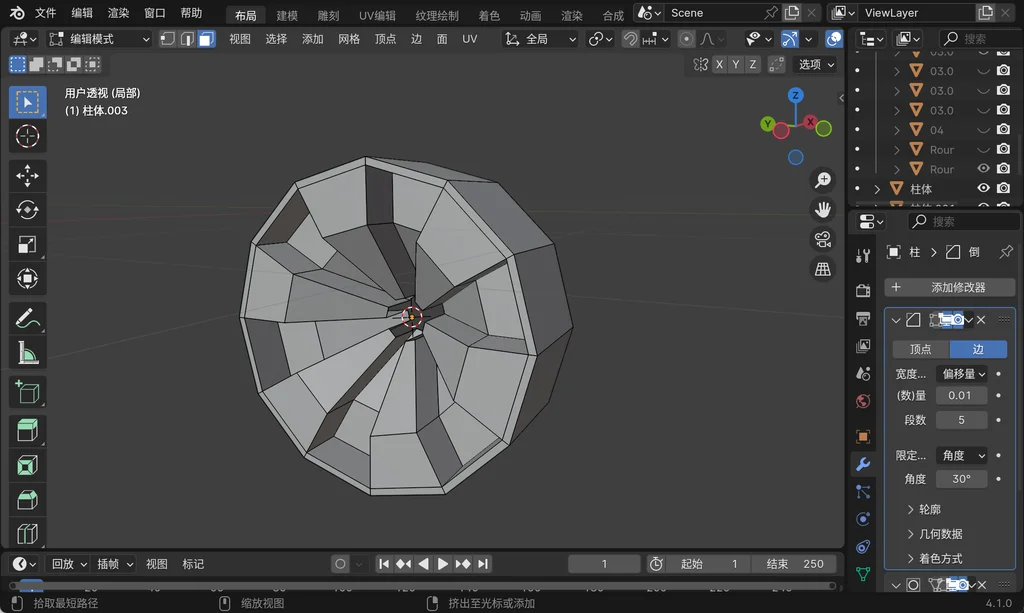
然后倒角、细分,做出轮毂造型。
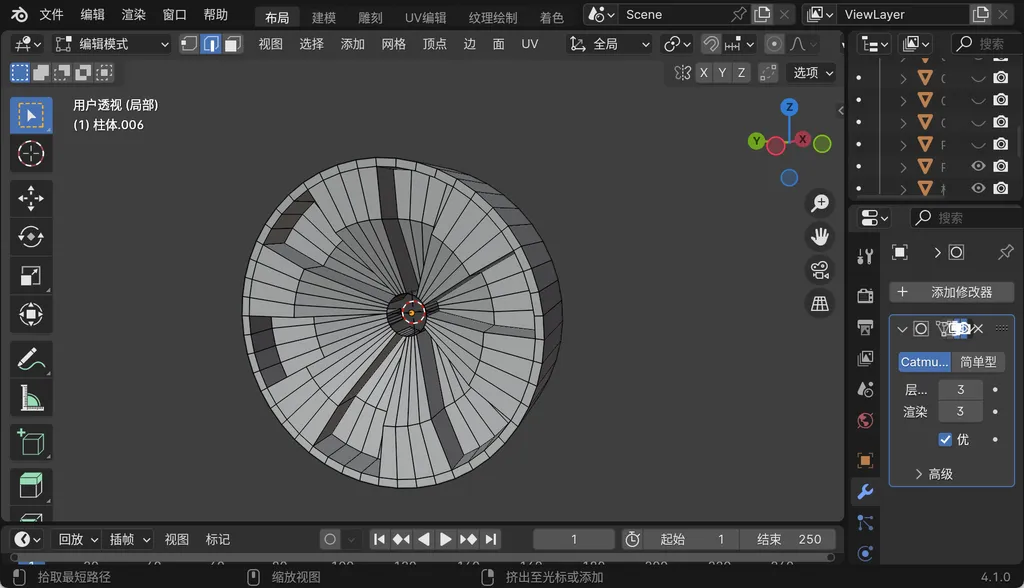
其他零件细节,相对比较简单,我就不一一呈现了。
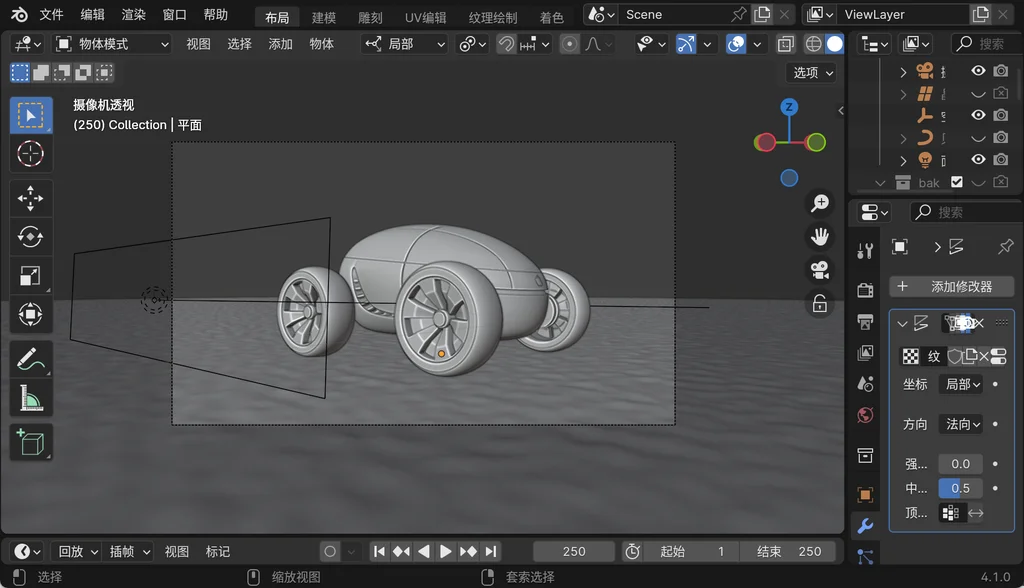
渲染
建地面。地面使用置换方式,做出凹凸,然后上polyhaven找一个雪地的材质,贴上去。
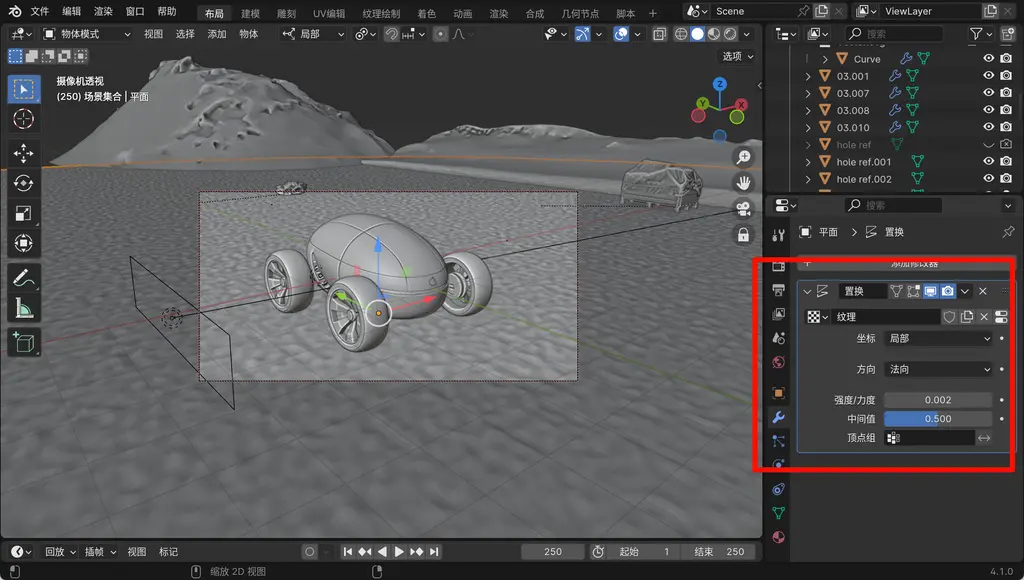
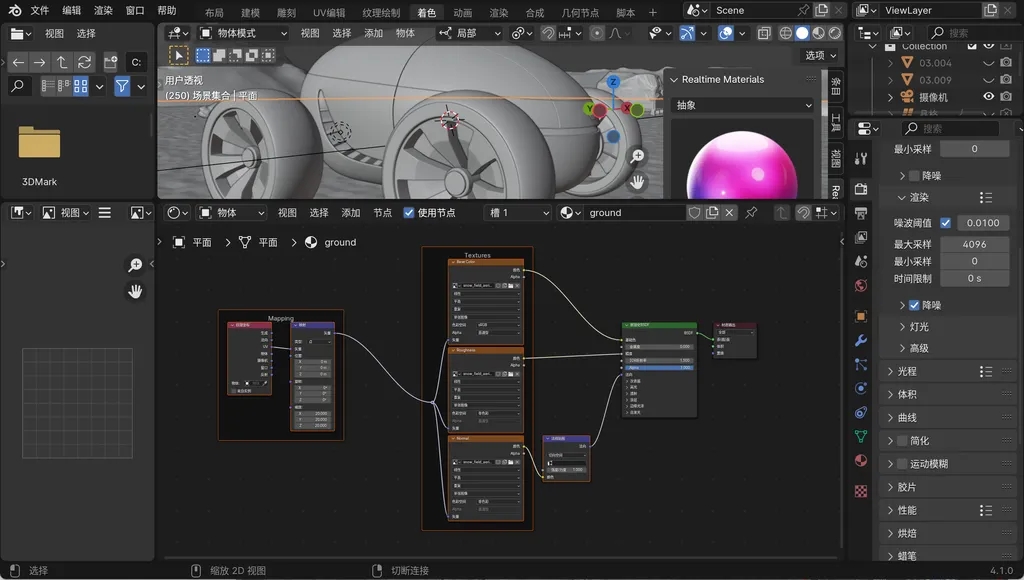
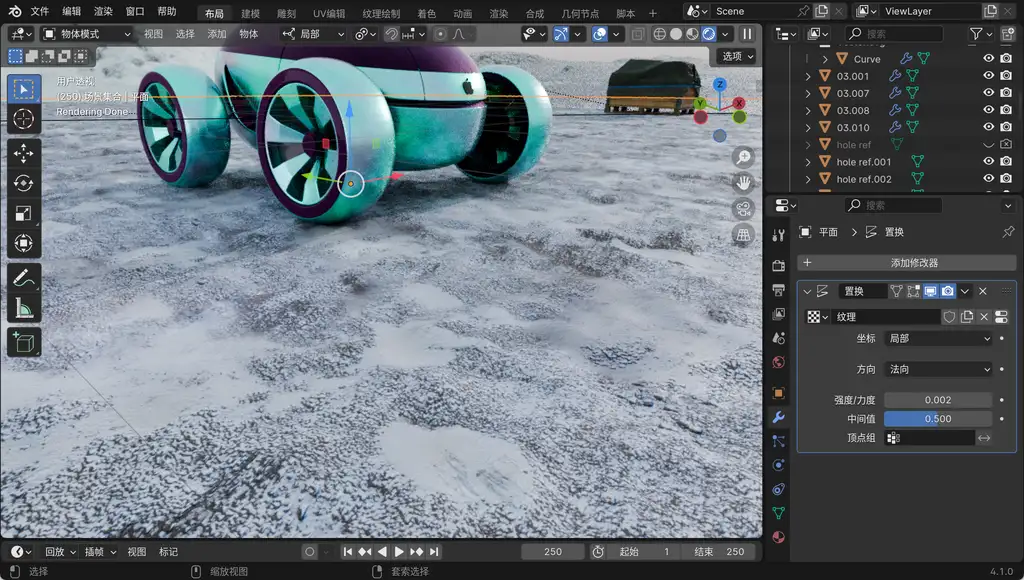
对了,环境,使用动态天空插件,轻松营造天光。
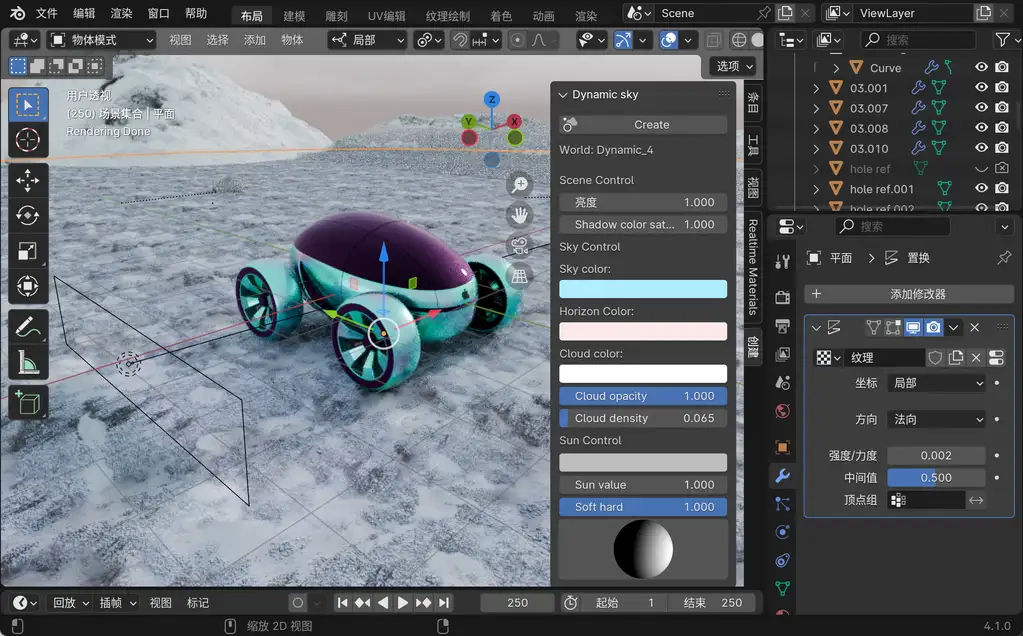
山体和远景,直接用了 Quixel 的资产。
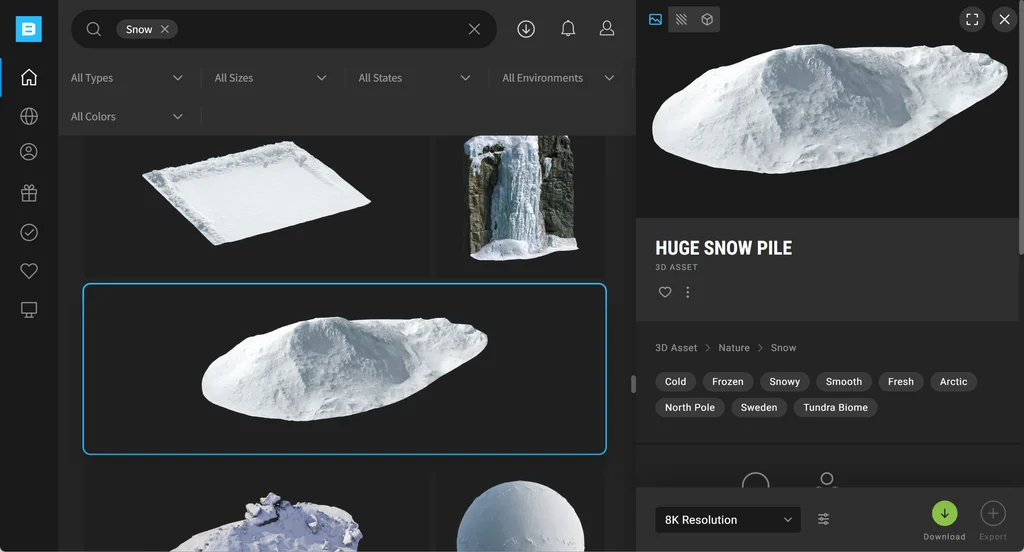
后续预告
最近两节文章,简单介绍了从AI概念到建模的过程,后续还需要出更多的场景图,我们将使用AI方式,一键输出,不需要搭建场景。
后面的章节(拟):
- Blender建模
- 渲染产品白底图
- AI输出场景渲染图
- Web 3D实时配置器
- AR内容输出
- AI概念视频
分享介绍就到这里,有什么疑问或者问题,可以留言交流哦~
关注我公众号(设计小站):sjxz00,获取更多AI辅助设计和设计灵感趋势。